
Ich bin fest davon überzeugt, dass es viele Computerbenutzer gibt, die ihr Computermodell und einige der dazugehörigen Geräte nach dem Kauf eines Laptops nicht kennen. Sie können es zwar anhand der Außenverpackung und der allgemeinen Gehäusemarkierungen auf dem Computer identifizieren, aber es ist mehr Schauen wir uns unten ein Beispiel-Tutorial zum Überprüfen der Computerkonfiguration im Win7-System an. und klicken Sie dann mit der rechten Maustaste auf Arbeitsplatz. In der Popup-Menüleiste können wir nach Mindestattributen suchen und Attribute auswählen.
2. Wählen Sie dann auf der Seite Eigenschaften aus und das Systemmenü in der Systemsteuerung wird angezeigt. Auf dieser Seite können einige allgemeine Informationen zum System angezeigt werden, z. B. Systemebene, CPU-Informationen, Speicherinformationen, Systemtyp usw. Dies ist eine Grundkonfiguration.3. Wenn wir eine detailliertere Konfiguration anzeigen müssen, können wir oben links auf den Gerätemanager klicken, um detailliertere Informationen auf der Gerätemanagerseite anzuzeigen.
4. Klicken Sie auf „Geräte-Manager“, um die Seite „Geräte-Manager“ aufzurufen, auf der Sie grundsätzlich alle Hardware-Konfigurationsinformationen des Computers sehen können.5. Klicken Sie dann auf das Dreieck links neben dem Hardwarenamen, um das Geräteinformationsverzeichnis zu öffnen. Wenn Sie beispielsweise auf das Dreieck links neben der CPU klicken, werden die CPU-Informationen unten angezeigt.
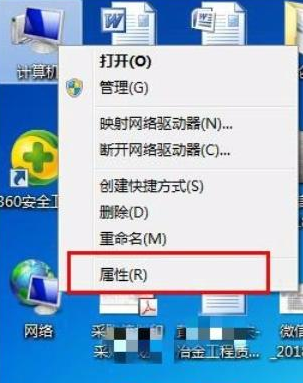 6. Schließlich können wir mit der rechten Maustaste auf die speziellen Hardwareinformationen auf dem Computer klicken, um die Hardwaretreibersoftware in der Popup-Menüleiste zu deinstallieren oder neu zu installieren.
6. Schließlich können wir mit der rechten Maustaste auf die speziellen Hardwareinformationen auf dem Computer klicken, um die Hardwaretreibersoftware in der Popup-Menüleiste zu deinstallieren oder neu zu installieren.
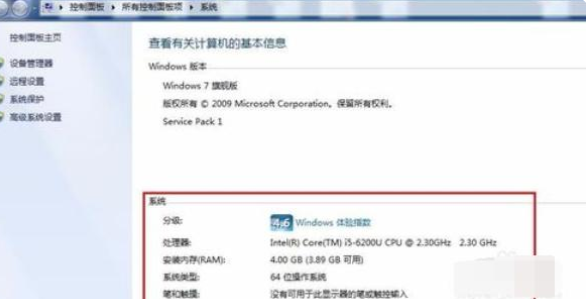 Oben erfahren Sie, wie Sie die Computerkonfiguration im Win7-System überprüfen. Wenn Sie es gut gelernt haben, probieren Sie es jetzt aus.
Oben erfahren Sie, wie Sie die Computerkonfiguration im Win7-System überprüfen. Wenn Sie es gut gelernt haben, probieren Sie es jetzt aus. 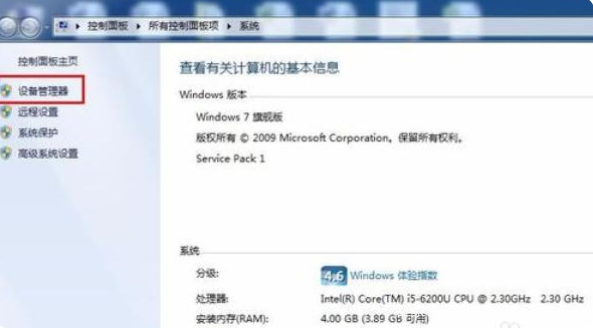
Das obige ist der detaillierte Inhalt vonBeispiel-Tutorial zum Anzeigen der Computerkonfiguration im Win7-System. Für weitere Informationen folgen Sie bitte anderen verwandten Artikeln auf der PHP chinesischen Website!
 flac-Format
flac-Format
 Was soll ich tun, wenn das Webvideo nicht geöffnet werden kann?
Was soll ich tun, wenn das Webvideo nicht geöffnet werden kann?
 So überprüfen Sie die Mac-Adresse
So überprüfen Sie die Mac-Adresse
 Der Unterschied zwischen while-Schleife und do-while-Schleife
Der Unterschied zwischen while-Schleife und do-while-Schleife
 So stellen Sie vollständig gelöschte Dateien auf dem Computer wieder her
So stellen Sie vollständig gelöschte Dateien auf dem Computer wieder her
 Was ist Vulkan?
Was ist Vulkan?
 Kostenloser Website-Quellcode
Kostenloser Website-Quellcode
 So entsperren Sie die Passwortsperre auf Ihrem Apple-Telefon, wenn Sie sie vergessen
So entsperren Sie die Passwortsperre auf Ihrem Apple-Telefon, wenn Sie sie vergessen




